
Skype 프로그램은 커뮤니케이션을위한 거대한 기회를 제공합니다. 사용자는 텔레비전 오디오, 텍스트 서신, 화상 통화, 회의 등을 구성 할 수 있습니다. 그러나이 응용 프로그램으로 작업을 시작하려면 먼저 등록해야합니다. 불행히도, Skype에서 등록 절차를 생성 할 수없는 경우가 있습니다. 이를위한 주된 이유를 알아 보겠습니다. 그러한 경우에 무엇을 해야할지 알아 보겠습니다.
Skype의 등록
가장 일반적인 이유는 사용자가 Skype에 등록 할 수없는 것입니다. 따라서 처음에는 올바르게 등록하는 방법을 살펴보십시오.
Skype : 프로그램 인터페이스를 통해 및 공식 웹 사이트의 웹 인터페이스를 통해 등록 할 수있는 두 가지 옵션이 있습니다. 응용 프로그램을 사용하여 어떻게 수행되는지 살펴 보겠습니다.
프로그램을 시작한 후 시작 창에서 "계정 작성"비문으로 이동하십시오.
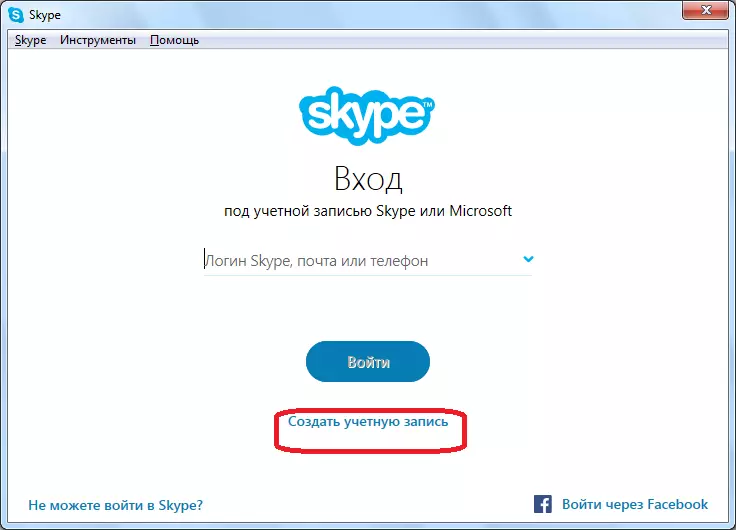
그런 다음 등록 해야하는 창이 열립니다. 기본적으로 휴대 전화 번호를 확인한 것으로 등록은 이메일로 보내는 것이 가능합니다. 따라서 열리는 창에서 국가 코드를 표시하고 바로 아래에서 실제 휴대 전화의 수를 입력하지만 국가의 코드가 없지만 국가의 코드가 없으면 +7이없는 러시아인은 없습니다. 가장 낮은 필드에서 우리는 앞으로 귀하가 계정에 입장 할 수있는 암호를 입력합니다. 암호가 해킹되지 않도록 가능한 한 어려워 져야하므로 편지와 디지털 문자로 구성되어 있지만 기억해야합니다. 그렇지 않으면 계정을 입력 할 수 없습니다. 이 필드를 작성한 후 "다음"버튼을 누릅니다.
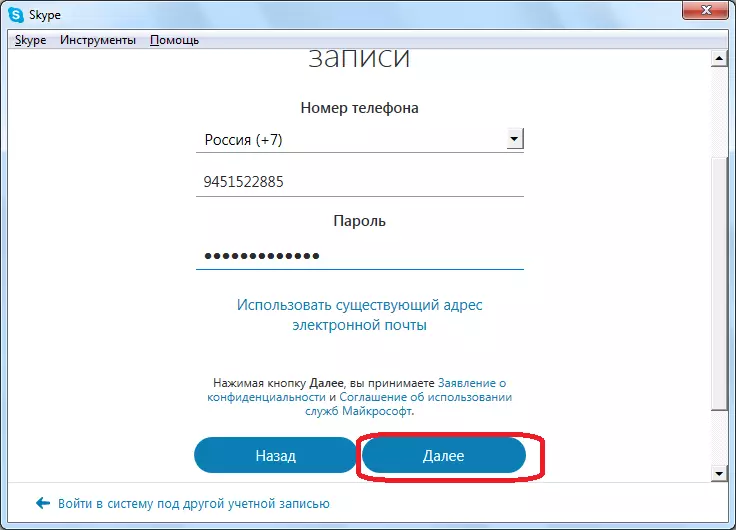
다음 창에서 이름과 성을 입력합니다. 여기서 원하는 경우 실제 데이터를 사용할 수는 없지만 가명입니다. "다음"버튼을 클릭하십시오.
그 후, 활성화 코드가있는 메시지는 전화 번호 위의 위의 위의 번호가 있으므로 실제 전화 번호를 지정하는 것이 매우 중요합니다. 이 활성화 코드는 프로그램 창의 필드에 입력해야합니다. 그 후에, 우리는 실제로 등록이 끝나는 "다음"버튼을 클릭합니다.
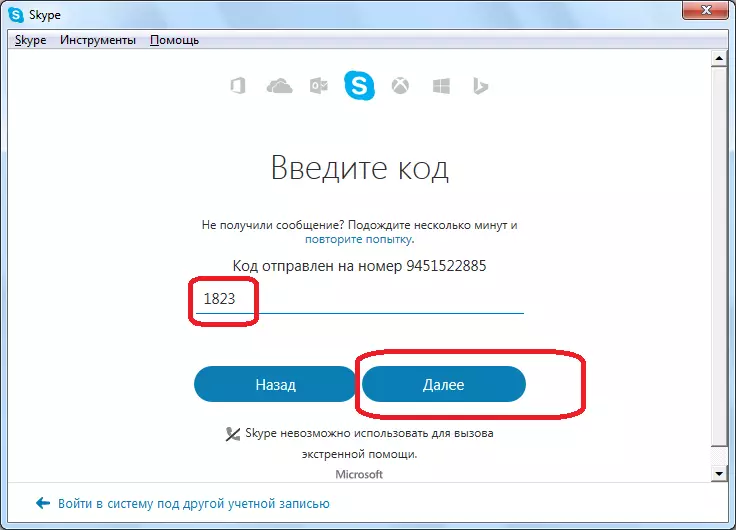
이메일로 등록하려면 전화 번호를 입력하도록 초대받은 창에서 녹음하여 "기존 전자 메일 주소 사용"으로 이동하십시오.
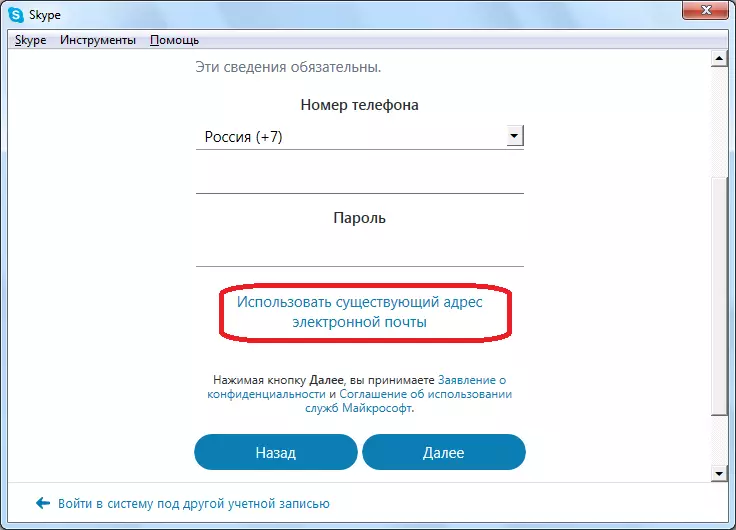
다음 창에서는 실제 이메일을 입력하고 사용하려는 암호를 입력합니다. "다음"버튼을 클릭하십시오.
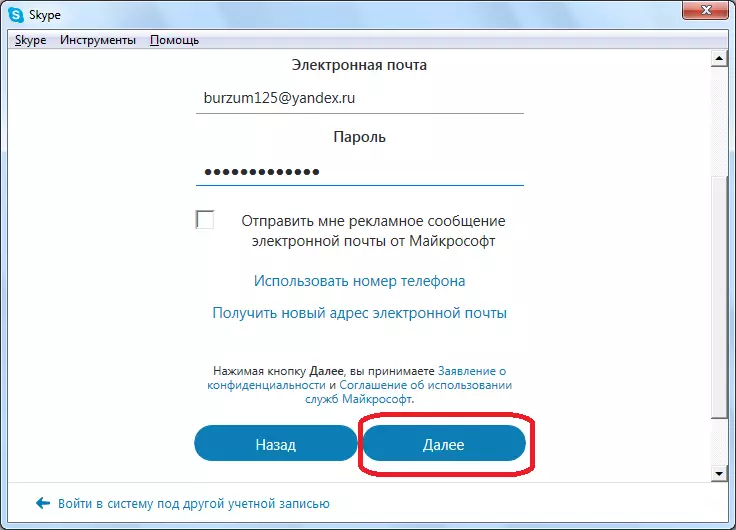
이전 시간과 마찬가지로 다음 창에서 이름과 이름을 입력합니다. 등록을 계속하려면 "다음"버튼을 누릅니다.
마지막 등록 창에서 지정한 사서함에 오는 코드를 입력하고 "다음"버튼을 클릭해야합니다. 등록이 완료되었습니다.
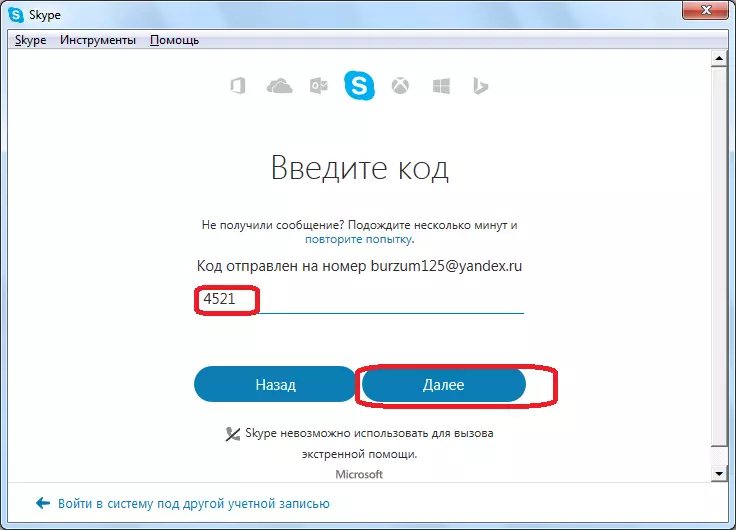
일부 사용자는 브라우저 웹 인터페이스를 통해 등록하는 것을 선호합니다. 이 절차를 시작하려면 Skype 사이트의 기본 페이지로 전환 한 후 브라우저의 오른쪽 상단 모서리에서 "로그인"버튼을 클릭 한 다음 비문 "레지스터"로 이동하십시오.
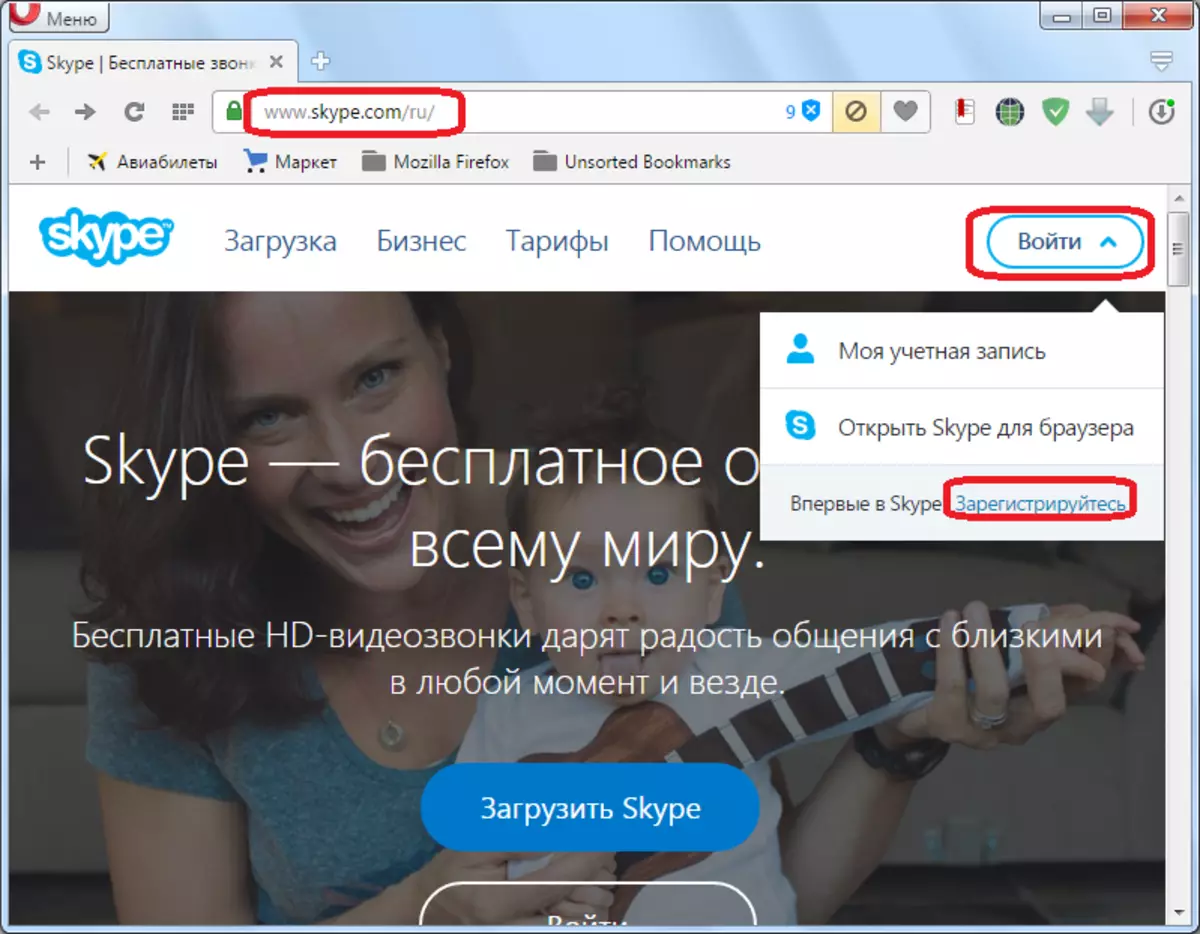
추가 등록 절차는 프로그램 인터페이스를 통해 등록 절차의 예로 사용하여 위에서 설명한 것과 완전히 유사합니다.
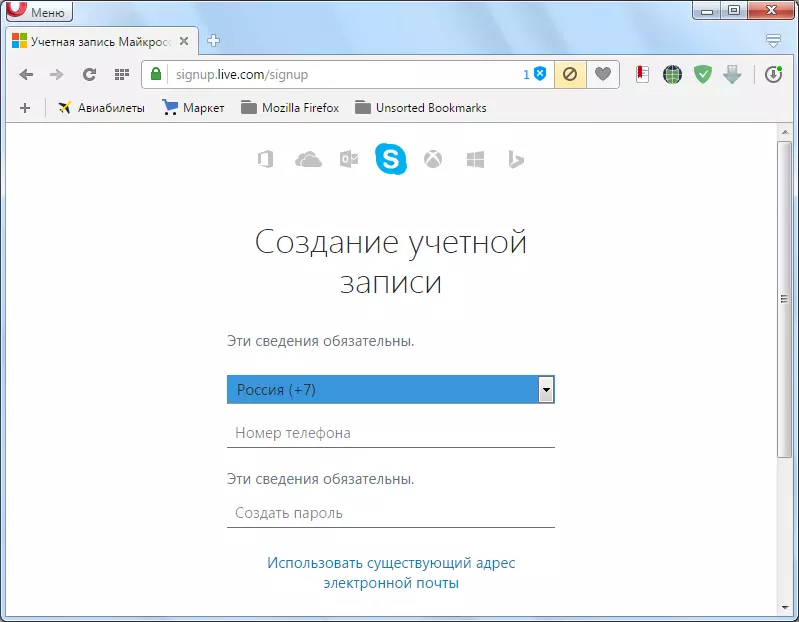
등록의 기본 오류
이 절차를 성공적으로 완료하는 것이 불가능할 수없는 주요 사용자 오류 중에서 Skype 전자 메일 또는 전화 번호에 이미 등록 된 소개입니다. 프로그램은이 메시지를보고하지만 모든 사용자는이 메시지에주의를 기울이지는 것은 아닙니다.
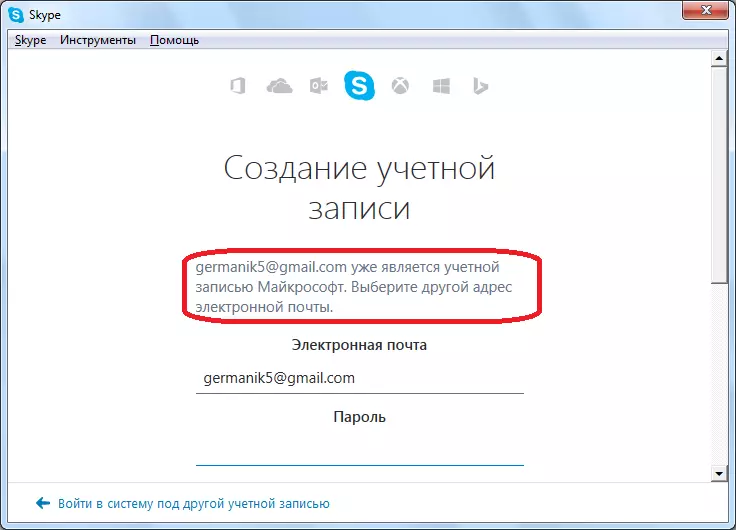
또한 등록시 일부 사용자는 다른 사람들의 또는 실제 전화 번호와 이메일 주소가 너무 중요하지 않다고 생각합니다. 그러나 이러한 세부 정보는 활성화 코드가있는 메시지와 관련이 있습니다. 따라서 전화 번호 또는 전자 메일을 잘못 지정하면 Skype에서 등록을 완료 할 수 없습니다.
또한 데이터를 입력 할 때 키보드 레이아웃에 특별한주의를 기울이십시오. 데이터를 복사하지 않고 수동으로 입력하지 마십시오.
등록 할 수없는 경우에는 어떨까요?
그러나 때로는 모든 것을 바로 할 때 여전히 사례가 있지만 여전히 어쨌든 등록 할 수 없습니다. 그런 다음 무엇을해야합니까?
등록 방법을 변경하십시오. 즉, 프로그램을 등록 할 수없는 경우 브라우저의 웹 인터페이스를 통해 등록 절차를 수행하려고합니다. 그 반대의 경우도 마찬가지입니다. 또한 때로는 브라우저의 간단한 변화에 도움이됩니다.
편지함에 활성화 코드가 없으면 "스팸"폴더를 확인하십시오. 또한 다른 전자 메일을 사용하거나 휴대 전화 번호를 통해 등록하려고 할 수 있습니다. 마찬가지로 SMS가 전화로 오지 않으면 다른 연산자 수 (여러 숫자가있는 경우)를 사용하거나 이메일을 통해 등록하십시오.
드문 경우가 있으면 프로그램을 등록 할 때이 가정이 활성화되어 있지 않기 때문에 이메일 주소를 입력 할 수 없습니다. 이 경우 Skype 프로그램을 삭제해야합니다. 그런 다음 AppData \ Skype 폴더의 전체 내용을 삭제하십시오. 이 디렉토리에 들어가는 한 가지 방법은 Windows 탐색기를 사용하여 하드 디스크를 악화하지 않으려면 "실행"대화 상자를 호출하는 것입니다. 이렇게하려면 키보드의 Win + R 키를 득점하기 만하면됩니다. 그런 다음 "AppData \ Skype"표현식 표현식을 입력하고 "OK"버튼을 클릭하십시오.
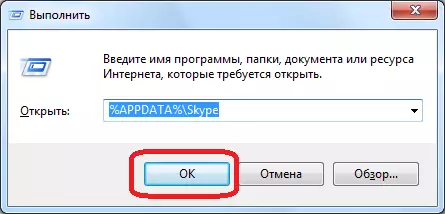
appData \ Skype 폴더를 삭제 한 후 Skype 프로그램을 다시 설치해야합니다. 그 후 모든 것을 올바르게 수행하면 해당 필드의 전자 메일 입력이 저렴해야합니다.
일반적으로 Skype 시스템의 등록 문제는 이제 이전보다 훨씬 덜 일반적으로 덜 일반적으로 덜 일반적이라는 것을 알아야합니다. 이러한 추세는 Skype의 등록이 현재 크게 단순화된다는 사실에 의해 설명됩니다. 예를 들어, 등록시 이전에 등록 날짜를 소개하는 것이 가능했으며 때로는 등록 오류가 발생했습니다. 따라서이 분야를 전혀 조언했습니다. 이제는 사자의 사례가 실패한 등록을 통해 간단한 사용자가 생각한 사용자로 인해 발생합니다.
